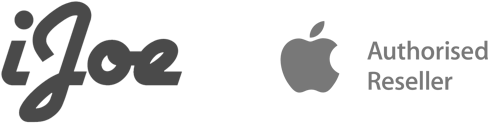Az Apple Watch sokféle képessége közül az egyik legértékesebb az a lehetőség, hogy zenét tud lejátszani a kedvenceinkből, amelyet akár önműködően el tud indítani edzéskor, illetve önállóan el tud tárolni akkor is, ha a párosított iPhone nincsen a közelében.

Az Apple számára a zene világa mindig is közeli volt, még ha olykor voltak is tévutak vagy lemaradások, alapvetően az Apple ökoszisztéma kényelmes lehetőséget kínál arra, hogy kedvenceinket hallgassuk. Az Apple-nél jellemző, hogy a termékek együttműködése sokszor orvosol olyan paramétereket, fejlesztési útirányokat, amelyek esetleg hiányosságként tűnhetnek fel. Például ha az iPhonefelületén hallgatunk zenét Bluetooth fejhallgatóval, kényelmetlen lehet a léptetés és keresgélés. Míg mondjuk egy iPod nano oldalát duplán megnyomva előrébb ugrottunk egy dallal, addig az iPhone készüléket elő kell venni, ha nem egy nyomógombos fejhallgatót vagy fülhallgatót használunk. Az Apple Watch azonban ezt megoldja, hiszen a segítségével vezérelhetjük a lejátszás minden paraméterét: léptethetünk, hangerőt szabályozhatunk, dallistát válthatunk, kereshetünk.
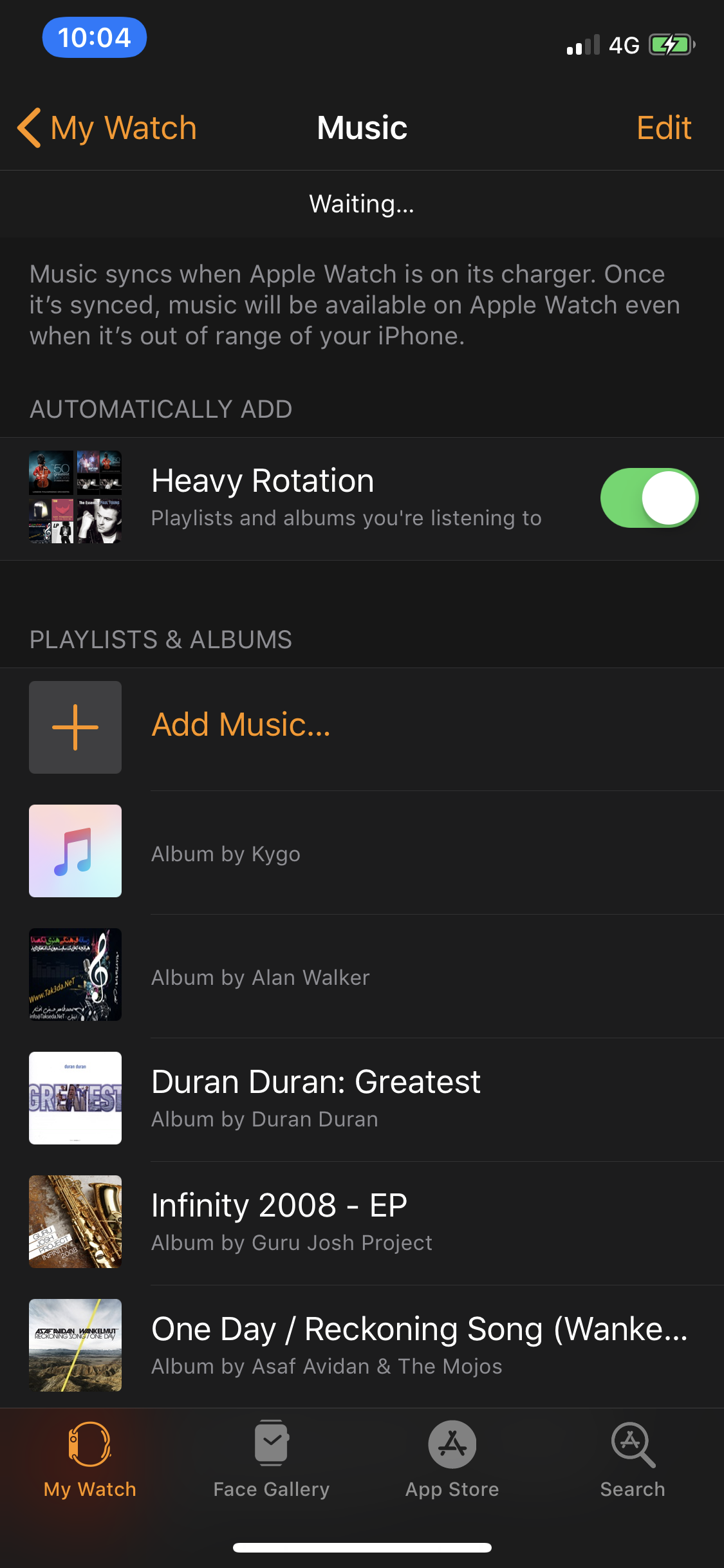
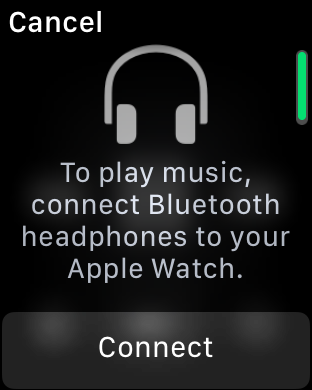
Az Apple Watch tehát mint vezérlő jelenik meg a zenei élményben. Mi sem praktikusabb, mint egy karunkon lévő vezérlő?
Az Apple azonban minden Apple Watch készülékbe épít tárhelyet, amelynek egyik célja, hogy zenét tároljunk rajta a kedvenceink közül, így az iPhone-tól függetlenül is tudunk zenét hallgatni.
Megjegyzés: Az Apple Watch GSM képességű változatai, amelyek a cikk születésekor Magyarországon még nincsenek piacon, természetesen LTE kapcsolatuk révén mobilinternetről hozzáférnek az Apple Music kínálatához, és ha van előfizetésünk a szolgáltatásra, akkor lehetőségünk van bárhol, bármikor nagy mennyiségű zenét hallgatni a kínálatból.

Az Apple Watch felületére történő zene szinkronizálás alapja az iPhone felületén lévő Watch alkalmazás, ahol az órára vonatkozó beállításokat elérjük.
Itt a Music / Zene sort kell választanunk, és máris bekapcsolhatjuk, hogy a leggyakrabban hallgatott zenéinket automatikusan szinkronizálja-e a készülék az órára. A Heavy Rotation nevű dallista akkor szinkronizálódik, amikor az Apple Watch és az iPhone közel vannak egymáshoz, illetve az óra töltőre van helyezve. Ennek célja, hogy ne merüljön a szinkronizálás miatt gyorsabban az Apple Watch.
Tipp: Itt megjelennek olyan listák is, amelyeket az Apple Music intelligensen válogat és felajánl a felületén. Ehhez természetesen Apple Music előfizetés szükséges.
Emellett hozzáadhatunk a listához saját albumokat és dallistákat, amelyeket nem önműködően válogat az iOS, hanem manuálisan választunk ki. Ehhez az Add Music… feliratra kell bökni, és máris láthatjuk az iPhone zenei tartalmát, amelyből válogathatunk. A zenei tartalom értelemszerűen a zenefájlokat jelenti, tehát ha Apple Music előfizetéssel rendelkezünk, és minden zenei tartalmunk Apple Music alapú, akkor le kell tölteni a zenéket az iPhone Music / Zene alkalmazásába, hogy az órára szinkronizálható legyen. (Itt jelenik meg a GSM modulos Apple Watch előnye, amely hozzáfér az Apple Music-hoz letöltés nélkül is.) Amennyiben nem vagyunk Apple Music felhasználók, úgy értelemszerűen az iPhone felületén tárolt zenei anyagokhoz férünk hozzá, azokat tudjuk áttölteni az Apple Watchtárhelyére.
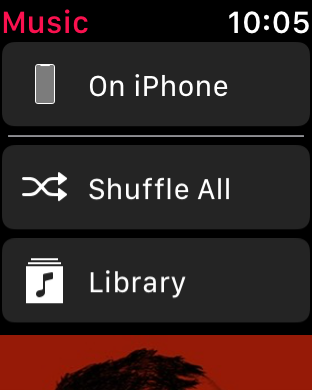
Az Apple Watch nem rendelkezik analóg hang kimeneti opcióval, a vízállóság és a hellyel való takarékosság okán természetesen nem került rá minijack csatlakozó, a zenehallgatáshoz mindenképpen Bluetooth fülhallgatót kell párosítanunk a termékhez. Amennyiben például egy AirPods fülhallgatónk van, az az Apple ID-nk alapján azonnal használható az órával is. Másfajta vezeték nélküli fülhallgatót egyszerűen a Settings / Beállítások alkalmazásban tudunk párosítani az Apple Watch felületén, és rajta keresztül bármikor tudunk zenét hallgatni az óráról vezeték nélkül.
Az egyes listákat és albumokat törölni is tudjuk. Ehhez szintén az iPhone felületén futó Watch alkalmazás a kulcs. Ott a hozzáadásra is használt felületen a Heavy Rotation, illetve egyéb Apple Music alapú dallistákat csúszógombbal tudjuk kikapcsolni, míg a saját tartalmakat az iOS rendszerben megszokott módon finoman balra tolva, és a jobb szélen megjelenő Delete / Törlés feliratra bökve törölhetjük az adott albumot vagy listát.